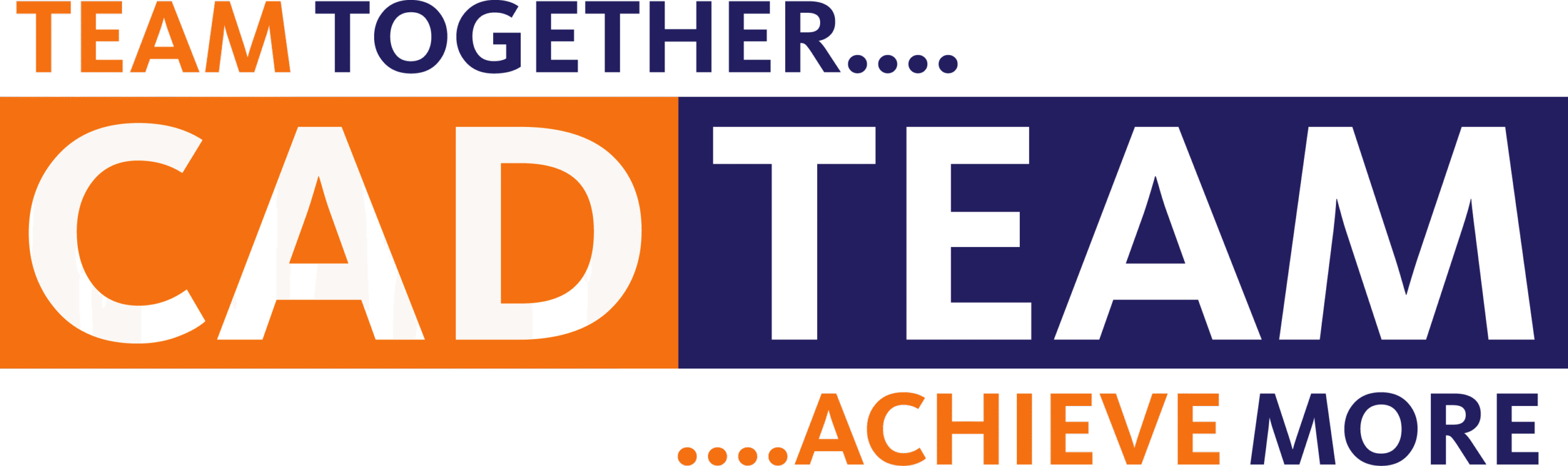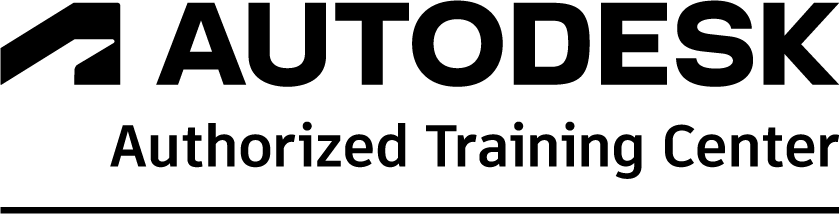CAD Kennisbank
Tekenen in AutoCAD: lijnen, cirkels en rechthoeken
Tekenen in AutoCAD: lijnen, cirkels en rechthoeken
Als je begint met AutoCAD, draait het vooral om één ding: tekenen. De basisvormen zoals lijnen, cirkels en rechthoeken vormen het fundament van bijna elk technisch ontwerp. In dit artikel leer je hoe je deze vormen tekent, wat de slimste werkwijze is, en waar je op moet letten voor nauwkeurige resultaten.
Lijnen tekenen met het LINE-commando
Het tekenen van lijnen begint met het invoeren van het commando L (of LINE) en vervolgens druk je op Enter of Spatie.
AutoCAD vraagt dan om een startpunt. Je kunt klikken of een coördinaat invoeren, bijvoorbeeld 0,0.
Daarna geef je een tweede punt op, bijvoorbeeld via een lengte en hoek:@100<0 → dit betekent 100 mm naar rechts (0 graden).
Je kunt meerdere lijnen achter elkaar tekenen. Om te stoppen druk je op Enter of Escape.
Gebruik Ortho-modus (F8) om alleen horizontale of verticale lijnen te tekenen.
Combineer met object snaps (bijv. endpoint of midpoint) voor nauwkeurigheid.
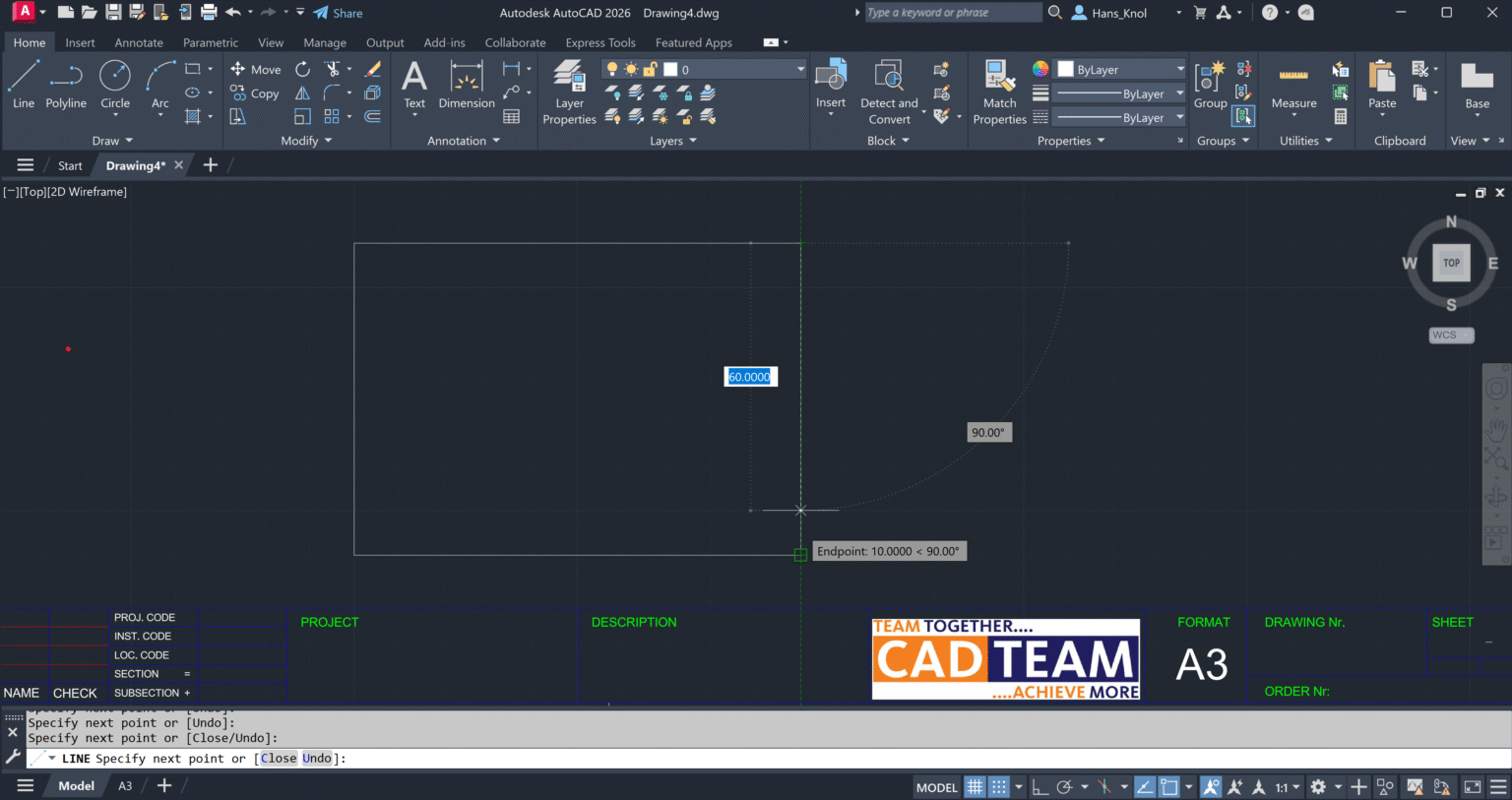
Cirkels tekenen met CIRCLE
Het C-commando opent direct de mogelijkheid om een cirkel te tekenen. De standaardmethode is:
Geef het middelpunt op
Voer de straal of diameter in
AutoCAD biedt ook alternatieve opties zoals:
Twee punten op de rand (
2P)Drie punten op de omtrek (
3P)Middelpunt + diameter (
D)
Gebruik OFFSET om snel een tweede cirkel op vaste afstand van de eerste te maken.
Combineer cirkels met TRIM om delen weg te snijden.
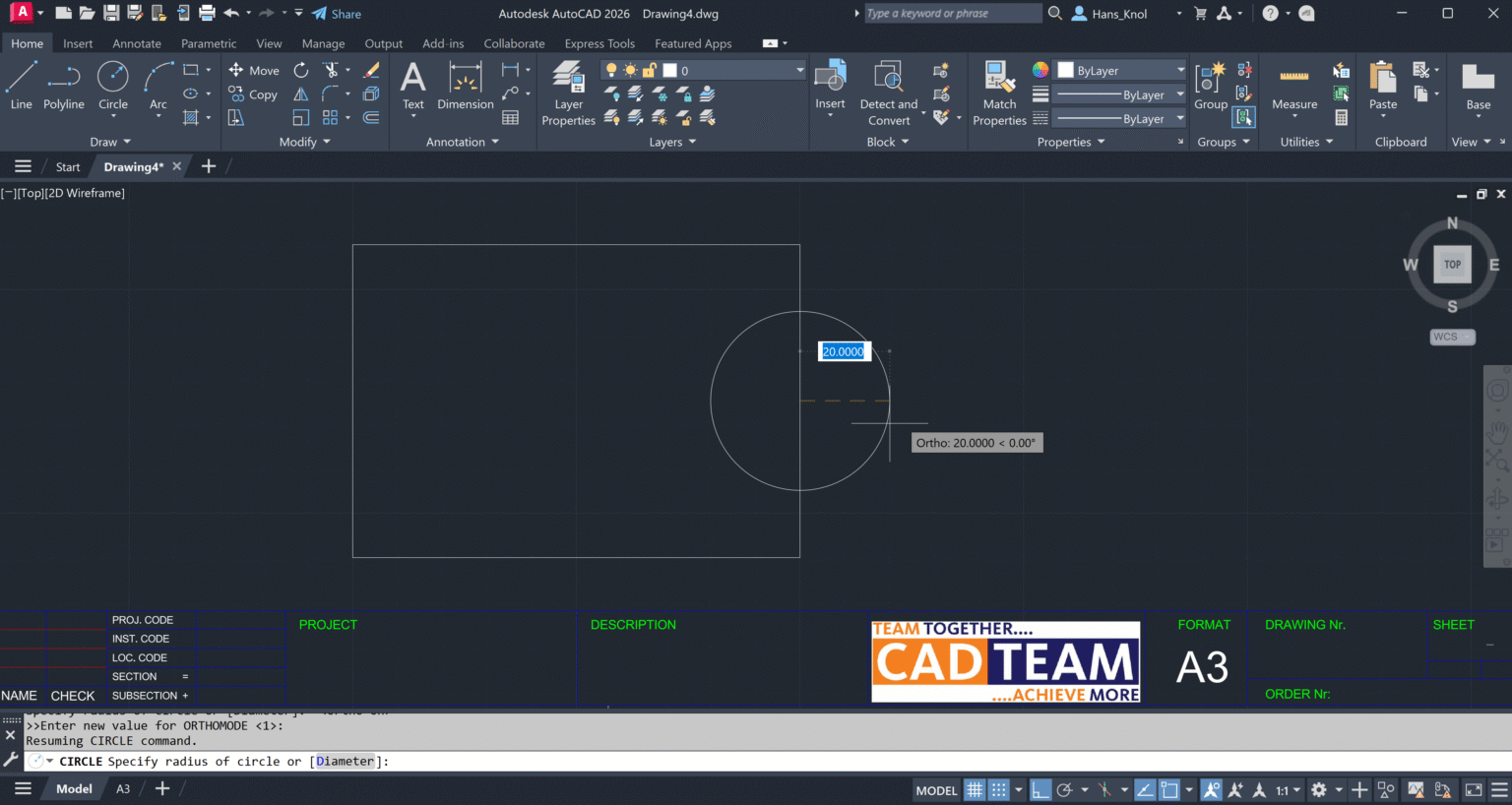
Rechthoeken tekenen met RECTANGLE
Met het REC-commando teken je eenvoudig een rechthoek. Je geeft het eerste hoekpunt op, en daarna het tweede hoekpunt — AutoCAD tekent de vorm daartussen.
Bijvoorbeeld:
- Startpunt:
100,50 Eindpunt:@100,50→ dit maakt een rechthoek van 100 mm breed en 50 mm hoog
Wil je afgeronde hoeken of afgeschuinde zijden? Gebruik dan opties als:
Fvoor fillet (afronding)Cvoor chamfer (afschuinen)Wvoor vaste breedte (voor plines)
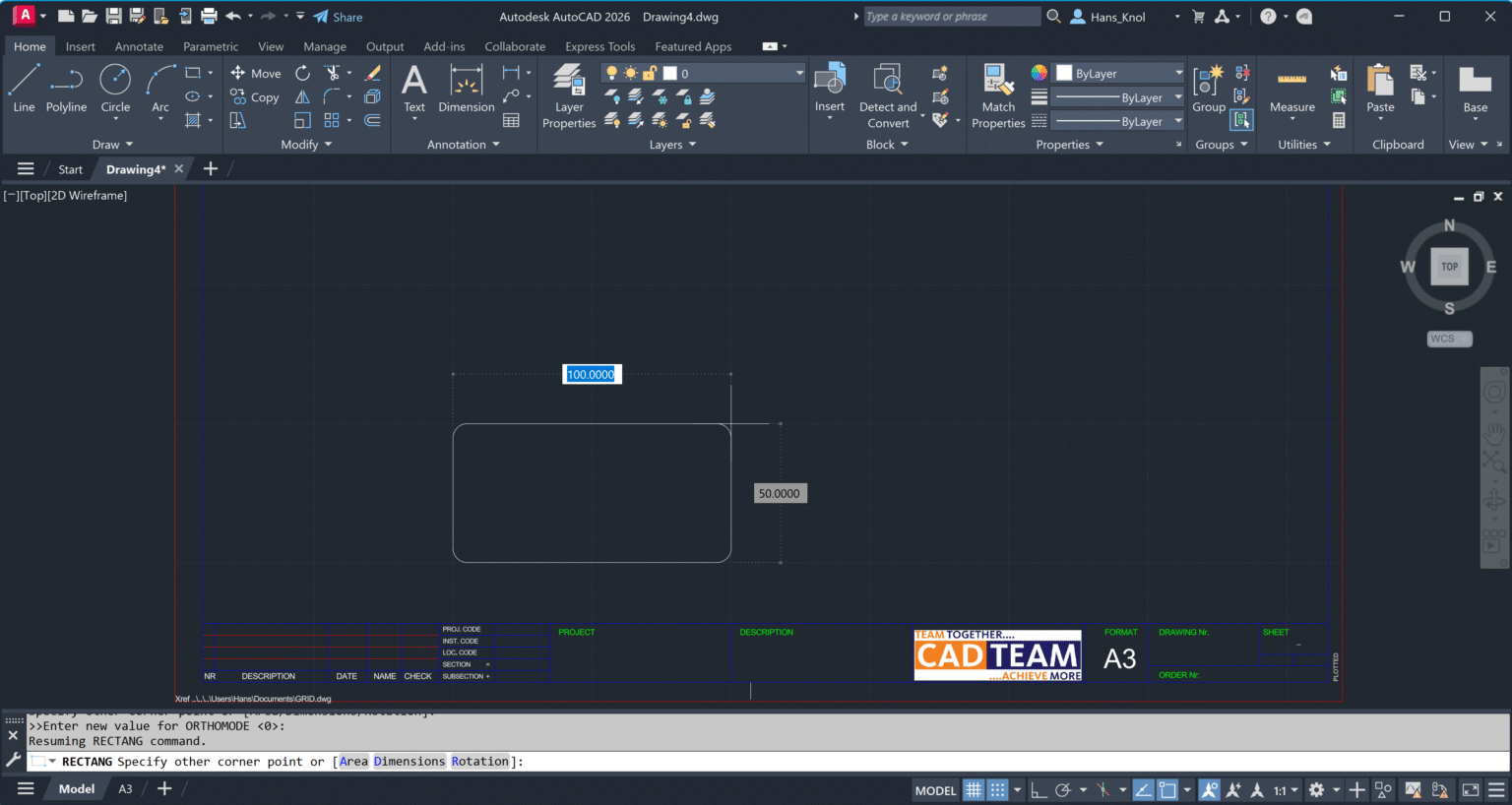
Slim tekenen: Coördinaten, snaps & referentiepunten
- Gebruik absolute coördinaten (bijv.
100,50) of relatieve (@50,0) - Zet Object Snap (OSNAP) aan met F3 of via het onderste menu
- Maak gebruik van
MID,END,INTvoor exact tekenen op bestaande objecten
Zelf aan de slag?
Tijdens onze AutoCAD Basistraining leer je deze commando’s op de juiste manier gebruiken. Niet alleen om figuren te tekenen, maar ook om nauwkeurig, logisch en professioneel te werken.